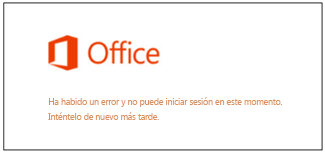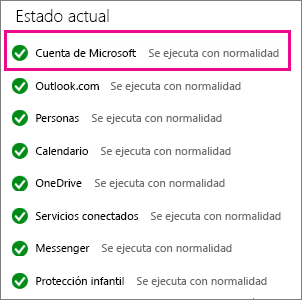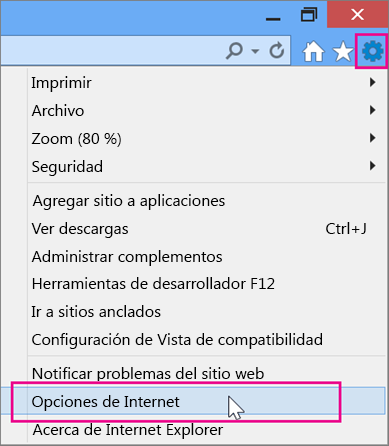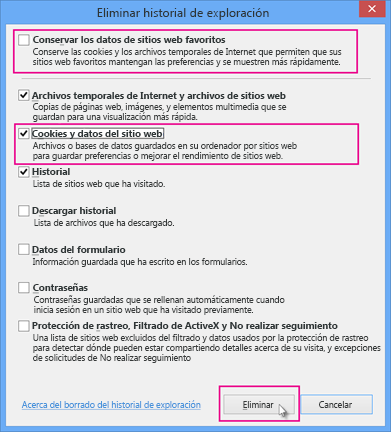Si ve este mensaje de error al intentar iniciar sesión en su cuenta de Microsoft durante la instalación de Office, pruebe las siguientes soluciones. Hemos indicado primero las más comunes, así que le recomendamos que las pruebe por orden.
Si las siguientes soluciones no resuelven el problema, o si el problema no está relacionado con el inicio de sesión, consulte Solucionar problemas en la instalación de Office.
1 - Comprobar el estado del servicio
Si no puede iniciar sesión en su cuenta de Microsoft, el servicio podría estar no disponible temporalmente. Puede comprobar el estado.
Si el servicio no está disponible, vuelva a intentarlo más tarde. Si el servicio funciona con normalidad, pruebe a cerrar Internet Explorer, volver a abrirlo e iniciar sesión.
2 - Cerrar y volver a abrir el explorador
-
Para asegurarse de que no ha iniciado sesión con una cuenta diferente, cierre y vuelva a abrir el explorador.
-
Inicie sesión en: office.com/signin con su Cuenta de Microsoft o cuenta profesional o educativa.
Nota: Para Office 365 operado por 21Vianet en China, inicie sesión con una cuenta profesional o educativa en https://login.partner.microsoftonline.cn. Para Office 365 Germany, inicie sesión con una cuenta profesional o educativa en https://portal.office.de.
-
Haga clic en Instalar para iniciar la descarga.
Sugerencia: También puede ver los pasos para instalar Office en Descargar e instalar o reinstalar Microsoft 365 u Office 2021 en un equipo PC o Mac. La sección incluye instrucciones detalladas para instalar la versión de 64 bits de Office y también para instalar Office en otro idioma.
Si sigue sin poder iniciar sesión, intente usar una sesión de explorador privada.
3 - Usar una sesión de explorador privada
Al abrir una sesión de explorador InPrivate, evitará que el explorador retenga el historial de navegación, los archivos temporales de Internet, los datos de formulario, las cookies y los nombres de usuario y contraseñas. Use este procedimiento para iniciar una sesión de explorador InPrivate en Internet Explorer.
Sugerencia: Si usa Google Chrome, consulte Explorar en privado.
-
Para abrir una sesión de explorador InPrivate, haga clic en Internet Explorer en Herramientas
-
Inicie sesión en: office.com/signin con su Cuenta de Microsoft o cuenta profesional o educativa.
Nota: Para Office 365 operado por 21Vianet en China, inicie sesión con una cuenta profesional o educativa en https://login.partner.microsoftonline.cn. Para Office 365 Germany, inicie sesión con una cuenta profesional o educativa en https://portal.office.de.
-
Haga clic en Instalar para iniciar la descarga.
Sugerencia: También puede ver los pasos para instalar Office en Descargar e instalar o reinstalar Microsoft 365 u Office 2021 en un equipo PC o Mac. La sección incluye instrucciones detalladas para instalar la versión de 64 bits de Office y también para instalar Office en otro idioma.
Tras instalar Office, cierre el explorador para finalizar la sesión de exploración InPrivate.
4 - Borrar las cookies y el historial de Internet
Las cookies son pequeños archivos de texto que los sitios web instalan en su equipo para almacenar información sobre usted y sus preferencias. No obstante, a veces las cookies pueden causar problemas que impiden iniciar sesión. Use este procedimiento para borrar las cookies de Internet Explorer.
Sugerencia: Si usa Google Chrome, consulte Eliminar la memoria caché y otros datos de explorador.
-
En Internet Explorer, haga clic en Herramientas
-
En la ficha General, en Historial de exploración, haga clic en Eliminar.
-
En el cuadro Eliminar historial de exploración, desactive la casilla Conservar los datos de sitios web favoritos y active Cookies y datos del sitio web. A continuación, haga clic en Eliminar.
-
Cierre y vuelva a abrir Internet Explorer.
-
Inicie sesión en: office.com/signin con su Cuenta de Microsoft o cuenta profesional o educativa.
Nota: Para Office 365 operado por 21Vianet en China, inicie sesión con una cuenta profesional o educativa en https://login.partner.microsoftonline.cn. Para Office 365 Germany, inicie sesión con una cuenta profesional o educativa en https://portal.office.de.
-
Haga clic en Instalar para iniciar la descarga.
Sugerencia: Los pasos para la instalación de Office también se describen en Descargar e instalar o volver a instalar Microsoft 365 u Office 2016 en su equipo PC o Mac. La sección incluye instrucciones detalladas para instalar la versión de 64 bits de Office y también para instalar Office en otro idioma.